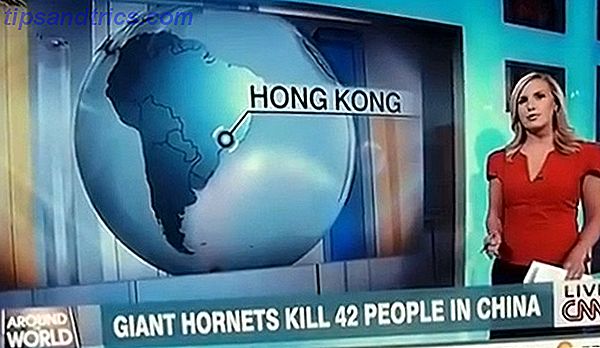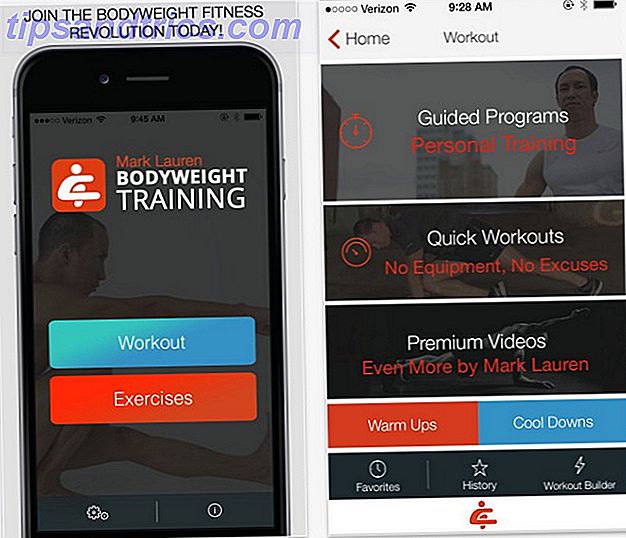Nel corso degli anni, ho fatto molte ricerche sia offline che online. Ci sono due grossi problemi nel fare così tante ricerche. Il primo è che tendi ad accumulare molte informazioni di varie forme. Il secondo problema è che, a meno che non si disponga di un modo intelligente per organizzare tutte queste informazioni, che possono assumere la forma di immagini, collegamenti Web, testo e altro, si tende a perdere traccia di dove si mettono le cose.
Nel corso degli anni, ho fatto molte ricerche sia offline che online. Ci sono due grossi problemi nel fare così tante ricerche. Il primo è che tendi ad accumulare molte informazioni di varie forme. Il secondo problema è che, a meno che non si disponga di un modo intelligente per organizzare tutte queste informazioni, che possono assumere la forma di immagini, collegamenti Web, testo e altro, si tende a perdere traccia di dove si mettono le cose.
Ricordo che quando ho iniziato a studiare le storie, una volta avevo circa 15 file di testo riempiti con tutti i tipi di note e link casuali. Dopo un po 'è stato davvero difficile trovare informazioni che sapevo se mi fossi calata da qualche parte, sepolto in uno di quei file di testo.
Nel corso degli anni, ho imparato alcuni piccoli trucchi per organizzarmi meglio e alcune semplici regole per tenere le cose a portata di mano. Non fraintendermi, non era qualcosa che ho capito presto. Voglio dire, a volte torno ancora ai miei vecchi modi e uso app per PC come KeyNote Organizza tutto in un unico posto e Collega file al tuo computer con KeyNote NF [Windows] Organizza tutto in un'unica posizione e collega ai file sul tuo computer con KeyNote NF [Windows] Uno degli aspetti più difficili di avere così tanti progetti in una sola volta - tra essere uno scrittore, un proprietario di blog, un ingegnere e un programmatore - è mantenere tutto ordinato e organizzato. L'unica cosa che ... Leggi altro per memorizzare informazioni. Tuttavia, torno sempre alle soluzioni online perché le informazioni sono accessibili da qualsiasi luogo. E non c'è carenza di opzioni, come FetchNotes o Moredays e tutti i tipi di altri.
Tuttavia, una soluzione che ho scoperto mi offre il meglio di tutte è la relativamente nuova offerta Microsoft SkyDrive di Office Web Apps.
SkyDrive Office Web Apps
Qui a MUO, abbiamo seguito SkyDrive abbastanza da vicino, con il recente annuncio di Dave di SkyDrive per desktop e app per dispositivi mobili.
Tuttavia, quello che mi ha davvero entusiasmato di sapere è che SkyDrive ti offre un'app gratuita di OneNote che puoi utilizzare per fare praticamente tutto ciò che fai con l'applicazione desktop OneNote. Quando si tratta di creare un "schedario" digitale in cui è possibile memorizzare ogni forma di informazione che si scopre durante la ricerca, è questo.

SkyDrive stesso è in realtà lo schedario, come puoi vedere sopra, ma se noterai che c'è una fila di app web disponibili, dove puoi creare istantaneamente un documento Word, un file Excel, una presentazione Powerpoint o un file OneNote.
Mi concentrerò sull'app web OneNote perché è la soluzione migliore per organizzare tutte le tue ricerche online, proprio quando la scopri. Meglio di tutti è possibile accedere a tutti i tuoi file, collegamenti e note indipendentemente da dove ti colleghi a Internet. Quindi fare clic sul collegamento OneNote e creare una nuova cartella di ricerca.

SkyDrive aprirà l'app Web di OneNote e in questa visualizzazione stai guardando un singolo file che conterrà l'intera raccolta di informazioni che desideri inserire. Immagina il titolo del file, nel mio caso è "TI_Research" come etichetta sul file principale.
All'interno di questo file, creerai tutti i tipi di schede, o "sezioni", per organizzare tutte le informazioni in esso contenute. Per prima cosa registrerò un'importante telefonata in cui ho stabilito tre lead critici.

Quindi, ho creato un'altra sezione per le informazioni di base su un potenziale truffatore che stavo monitorando. È possibile inserire file mescolati con le note di testo semplicemente evidenziando il testo che si desidera convertire in un collegamento e quindi fare clic sull'icona "link".

Puoi anche incorporare le foto nelle note. Lo uso sempre quando sto costruendo un profilo di background su qualcuno che sto indagando. che di solito include, per lo meno, una foto del profilo inserita nella parte superiore della sezione.

OneNote ti consente anche di incorporare una semplice tabella nella tua pagina. Lo uso per organizzare la mia lista di cose da fare, ma puoi essere creativo quanto vuoi su come utilizzare una tabella per organizzare le tue informazioni. Basta evidenziare il numero di colonne e righe che vuoi per la tabella e verrà immediatamente visualizzato nella pagina delle note.

Basta riempire le celle. Non dimenticare, puoi ancora evidenziare qualsiasi testo all'interno di quelle celle, inserire immagini, qualsiasi cosa ti piaccia.

Quando torni al tuo account SkyDrive, vedrai il nuovo file "ricerca" come un singolo file. Questo è ciò che amo di questa configurazione: tutte le informazioni che hai raccolto, inclusi tutti i tuoi appunti, immagini, link e tabelle, sono semplicemente arrotolate e archiviate in quel singolo file. È come avere un enorme schedario pieno di tutti i file di ricerca che vuoi.

Se vuoi aprire quei file usando OneNote, vedrai le opzioni sul lato destro di SkyDrive che puoi fare clic su "Apri in OneNote" o "Download" con cui puoi scaricare il file sul PC per aprirlo e modificarlo localmente . Non ci sarebbe davvero una ragione per farlo, ma l'opzione è lì. Tieni presente che avrai bisogno di una versione corrente di OneNote con la funzionalità per la sincronizzazione con l'app web. Le versioni precedenti non possono farlo.
Inoltre, non c'è nulla da dire che OneNote debba essere il tuo unico strumento per organizzare la ricerca. Hai anche accesso alle app Web di Word, Excel e PowerPoint. Se stai collaborando con un gruppo di ricercatori, potresti sempre organizzare una presentazione PowerPoint per loro e poi condividerla con tutti i membri del tuo team per far loro conoscere i tuoi progressi di ricerca.

So che in questi giorni c'è uno stigma contro i prodotti Microsoft. Non c'è niente da dire che non si possa usare Google Documenti per fare lo stesso tipo di organizzazione di ricerca, ma poche altre app web offrono quel tipo di organizzazione intuitiva offerta da OneNote. Il fatto che sia ora disponibile come app Web e in bundle con la versione web di altri prodotti per ufficio su SkyDrive è solo la ciliegina sulla torta.
Utilizzi OneNote o una qualsiasi delle app Web di Office? Qual è la tua visione dell'offerta Microsoft online? Condividi i tuoi pensieri nella sezione commenti qui sotto.
Crediti immagine: mouse e computer portatile su ShutterStock